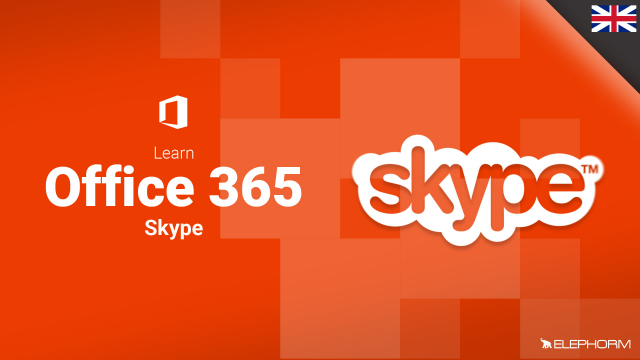Détails de la leçon
Description de la leçon
Cette vidéo vous guide à travers le processus de configuration d'un rendez-vous dans Skype for Business, en vous montrant comment utiliser diverses fonctionnalités comme les appels audio, les appels vidéo, la messagerie instantanée et le partage d'écran. La vidéo commence par la création d'un rendez-vous en utilisant l'option Meet Now, puis détaille comment ajouter des contacts, en l'occurrence Julia, à l'appel. Vous apprendrez également à gérer la messagerie instantanée en envoyant des émoticônes et des fichiers. Ensuite, la vidéo explique comment effectuer un appel audio et vidéo avec Julia, illustrant comment éteindre le micro si nécessaire et partager votre flux vidéo. Le processus d'ajout de participants supplémentaires est également couvert, avec des exemples pratiques en ajoutant Janeth ou Nicolas. Enfin, la vidéo se termine par un aperçu de la fonctionnalité de partage d'écran pour des présentations et des collaborations efficaces.
Objectifs de cette leçon
Les objectifs de cette vidéo sont d'enseigner comment :
1. Configurer et gérer des rendez-vous sur Skype for Business.
2. Utiliser les fonctionnalités de messagerie instantanée, d'appel audio et vidéo.
3. Partager des fichiers et des écrans lors des réunions.
Prérequis pour cette leçon
Il est recommandé d'avoir :
1. Une installation active de Skype for Business.
2. Des connaissances de base en navigation sur les logiciels de communication.
3. Un microphone et une webcam pour les appels audio et vidéo.
Métiers concernés
Cette vidéo est particulièrement utile pour les professionnels travaillant dans les domaines suivants :
1. Gestion de projet
2. Support technique
3. Formation et éducation
4. Télétravail et gestion d'équipes à distance
Alternatives et ressources
En dehors de Skype for Business, les utilisateurs peuvent envisager d'utiliser des solutions alternatives telles que Microsoft Teams, Zoom et Google Meet pour leur communication et leurs réunions virtuelles.